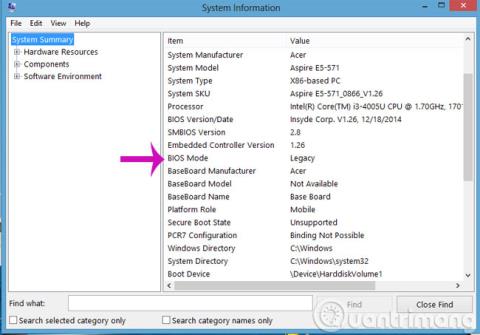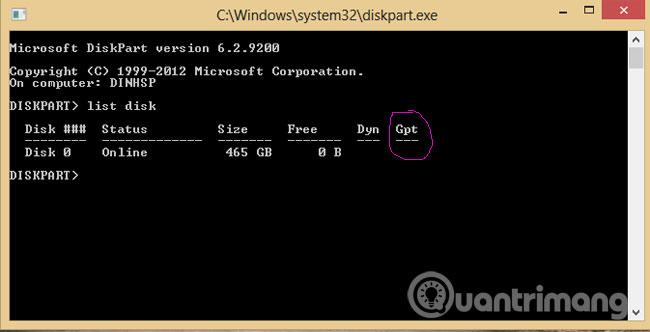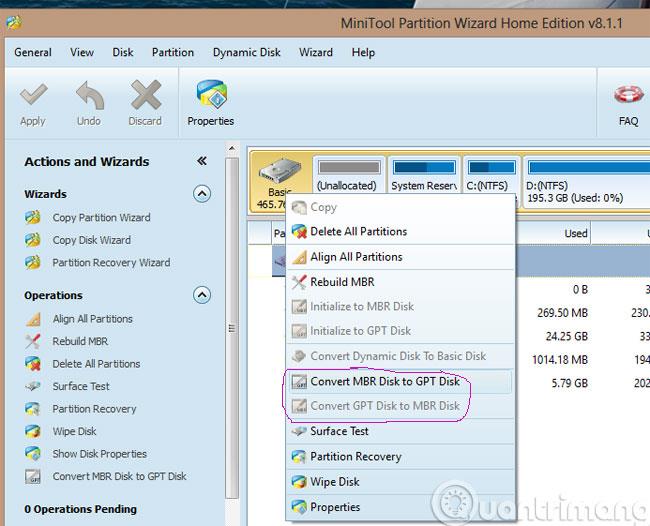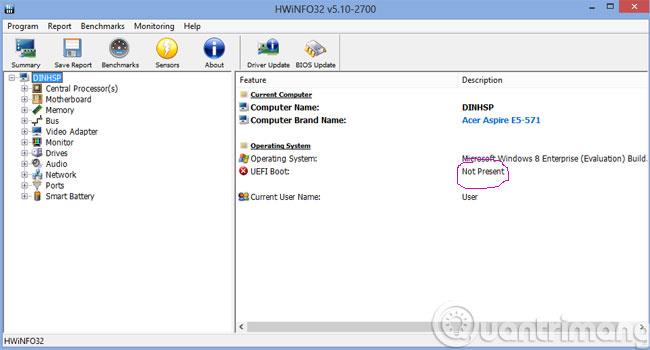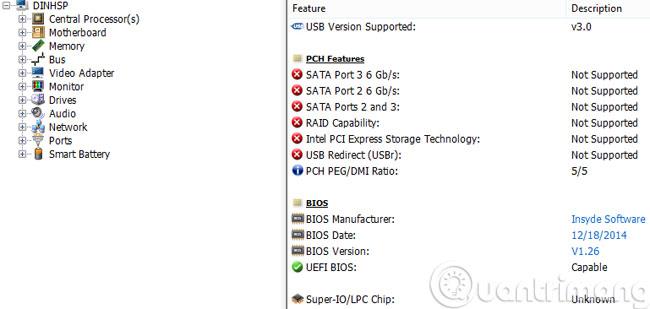Το UEFI ( United Extensible Firmware Interface ) αναπτύχθηκε από την Intel για να αντιμετωπίσει τις αδυναμίες του BIOS καθώς και να αντικαταστήσει σταδιακά το παλιό, παλιό πρότυπο BIOS. Φυσικά θα είναι πολύ πιο ισχυρό από το BIOS και πραγματικά χρήσιμο για εργασίες όπως το Overclocking.
1- Συγκρίνετε τα πρότυπα UEFI και BIOS
| BIOS |
UEFI |
Περιορισμένη επεξεργασία στα 16-bit και διευθυνσιοδότηση μνήμης στο 1MB
|
Υπάρχουν λειτουργίες επεξεργασίας 32 bit και 64 bit, που επιτρέπουν στους χρήστες να χρησιμοποιούν περισσότερη μνήμη RAM για να αντιμετωπίσουν πιο περίπλοκη επεξεργασία. Επιπλέον, το UEFI έχει σχεδιαστεί με ξεχωριστή δομή και χρησιμοποιεί ανεξάρτητα επίπεδα προγραμμάτων οδήγησης για εξαρτήματα. |
| Το MBR περιορίζει τα 4 κύρια διαμερίσματα ανά μονάδα δίσκου και το μέγεθος δίσκου με δυνατότητα εκκίνησης στα 2,2 TB
|
Το UEFI χρησιμοποιεί έναν πίνακα διαμερισμάτων GUID και χρησιμοποιεί το καθολικά μοναδικό αναγνωριστικό για την αντιμετώπιση κατατμήσεων και επιτρέπει την εκκίνηση σκληρών δίσκων έως και 9,4 Zb
|
Επιπλέον, το UEFI επιτρέπει επίσης πολλές επιλογές εκκίνησης, δεν καθορίζει ένα συγκεκριμένο σύστημα αρχείων και έχει τη δυνατότητα να εκκινεί εξαιρετικά γρήγορα, πολύ πιο γρήγορα από το παλιό πρότυπο BIOS.
Το UEFI συνεχίζει να υποστηρίζει επεκτάσεις παλαιού τύπου, όπως το ACPI, αλλά δεν βασίζεται σε περιβάλλον 16-bit. Εάν προηγουμένως συνέβαινε ένα σφάλμα, όπως χαλαρή μνήμη RAM, το BIOS θα ηχούσε, αλλά αντ' αυτού, στο νέο πρότυπο, οι επεκτάσεις στο UEFI μπορούν να ελέγξουν καλύτερα τα στοιχεία.
Το UEFI είναι ένα νέο πρότυπο που αντικαθιστά σταδιακά το παλιό πρότυπο Legacy και υποστηρίζει μόνο εκδόσεις 64-bit των Windows.
Στο παρακάτω άρθρο, θα σας καθοδηγήσουμε πώς να δείτε ποιο πρότυπο εκκινεί και χρησιμοποιεί ο υπολογιστής σας (UEFI ή Lagacy;)
2- Ελέγξτε τι πρότυπο χρησιμοποιεί ο υπολογιστής;
Μέθοδος 1 : Πατήστε Windows+R για να ανοίξετε το πλαίσιο διαλόγου Εκτέλεση και εισαγάγετε την εντολή msinfo32 και πατήστε Enter . Εδώ, μπορείτε να κάνετε κύλιση προς τα κάτω και να βρείτε την ενότητα Λειτουργία BIOS για να δείτε σε ποιο πρότυπο εκκινεί ο υπολογιστής σας.

Μέθοδος 2 : Μπορείτε επίσης να ανοίξετε το πλαίσιο διαλόγου Εκτέλεση και να εισαγάγετε την εντολή diskpart , πατήστε Enter . Εμφανίζεται το παράθυρο Diskpart, συνεχίστε να πληκτρολογείτε την εντολή list disk και πατήστε Enter . Εδώ θα εμφανιστούν όλες οι λίστες των σκληρών δίσκων, για παράδειγμα, εάν έχετε περισσότερους από 1 σκληρούς δίσκους ή συνδέετε μια μονάδα USB ή αφαιρούμενη μονάδα σκληρού δίσκου στον υπολογιστή, θα εμφανίζεται επίσης.
Παρακαλούμε δώστε προσοχή στη στήλη Gpt . Εάν το όνομα του σκληρού δίσκου στη στήλη Gpt έχει * , σημαίνει ότι ο σκληρός δίσκος λειτουργεί σύμφωνα με το πρότυπο GPT , διαφορετικά είναι το πρότυπο MBR .
Σημείωση: Εάν χρησιμοποιείτε το πρότυπο UEFI , η μορφή του σκληρού δίσκου είναι GPT και εάν χρησιμοποιείτε το πρότυπο παλαιού τύπου , η μορφή του σκληρού δίσκου είναι MBR .
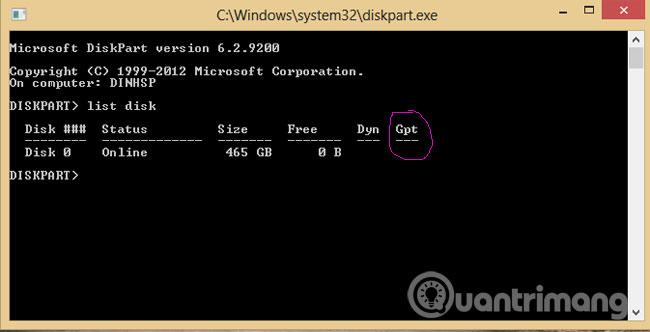
Μέθοδος 3 : Χρησιμοποιήστε το MiniTool Partition Wizard
Ανοίξτε την εφαρμογή και κάντε δεξί κλικ στη βασική μονάδα δίσκου και δώστε προσοχή στην παρακάτω γραμμή
- Μετατροπή δίσκου MBR σε δίσκο GPT : Μετατροπή από μορφή MBR σε GPT
- Μετατροπή δίσκου GPT σε δίσκο MBR : Μετατροπή από μορφή GPT σε MBR
Εάν ανάψει κάποια γραμμή, σημαίνει ότι βρίσκεστε σε αυτό το πρότυπο, συγκεκριμένα στο MBR
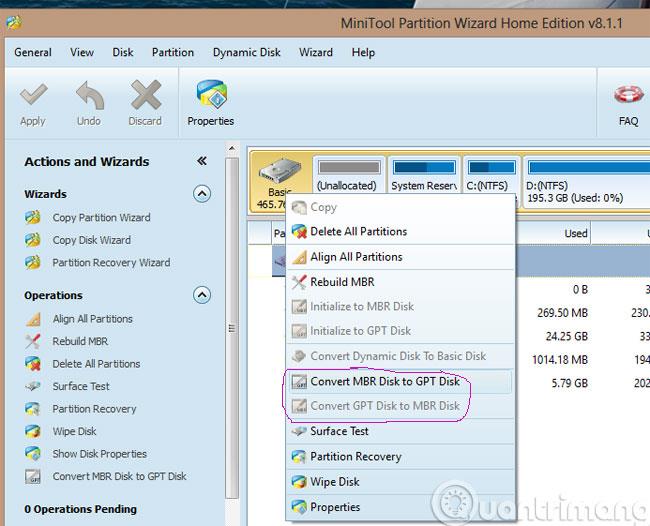
3- Ελέγξτε αν ο υπολογιστής υποστηρίζει UEFI;
Μέθοδος 1 : Χρησιμοποιήστε το λογισμικό HWiNFO
Ανοίξτε την εφαρμογή για έλεγχο Στην κύρια διεπαφή του προγράμματος, δείτε τη γραμμή UEFI BOOT. Εάν είναι Παρόν , τότε η συσκευή σας υποστηρίζει UEFI και αν δεν είναι Παρών , συνεχίστε την ανάγνωση.
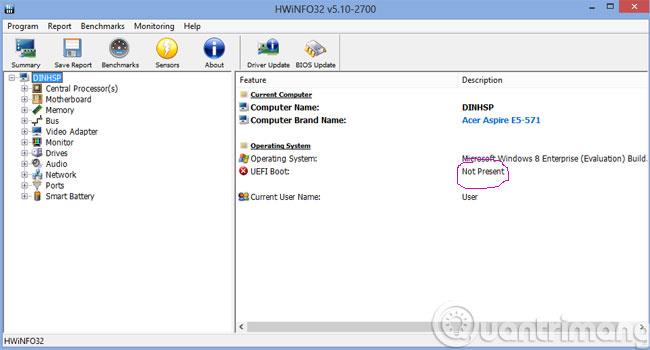
Κάντε κλικ στη Μητρική πλακέτα και κάντε κύλιση προς τα κάτω για να δείτε τη γραμμή UEFI BIOS . Εάν εξακολουθεί να μην υπάρχει , τότε τα συλλυπητήρια μου, ο υπολογιστής σας δεν υποστηρίζει UEFI αλλά υποστηρίζει μόνο το πρότυπο BIOS. Εάν είναι Capable , η συσκευή σας υποστηρίζει το πρότυπο UEFI
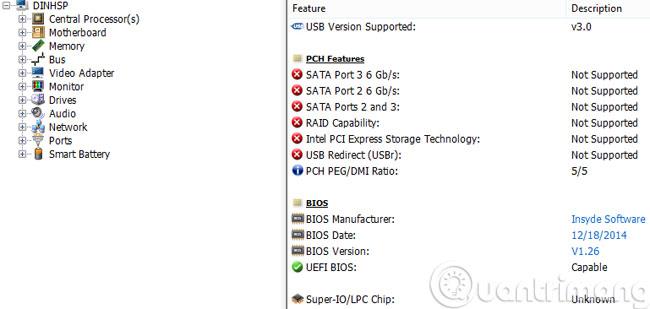
Μέθοδος 2 : Ελέγξτε στο BIOS
Πηγαίνετε στο Bios και δείτε εάν υπάρχουν λέξεις που σχετίζονται με την υποστήριξη UEFI ή Ασφαλούς εκκίνησης, τότε αυτός ο υπολογιστής θα υποστηρίζει σίγουρα το πρότυπο UEFI.
Ας ελπίσουμε ότι αφού διαβάσετε αυτό το άρθρο, θα κατανοήσετε καλύτερα το πρότυπο UEFI, καθώς και θα προσδιορίσετε σε ποιο πρότυπο εκκινεί ο υπολογιστής σας και θα δείτε εάν ο υπολογιστής σας υποστηρίζει UEFI;
Περναω καλα!